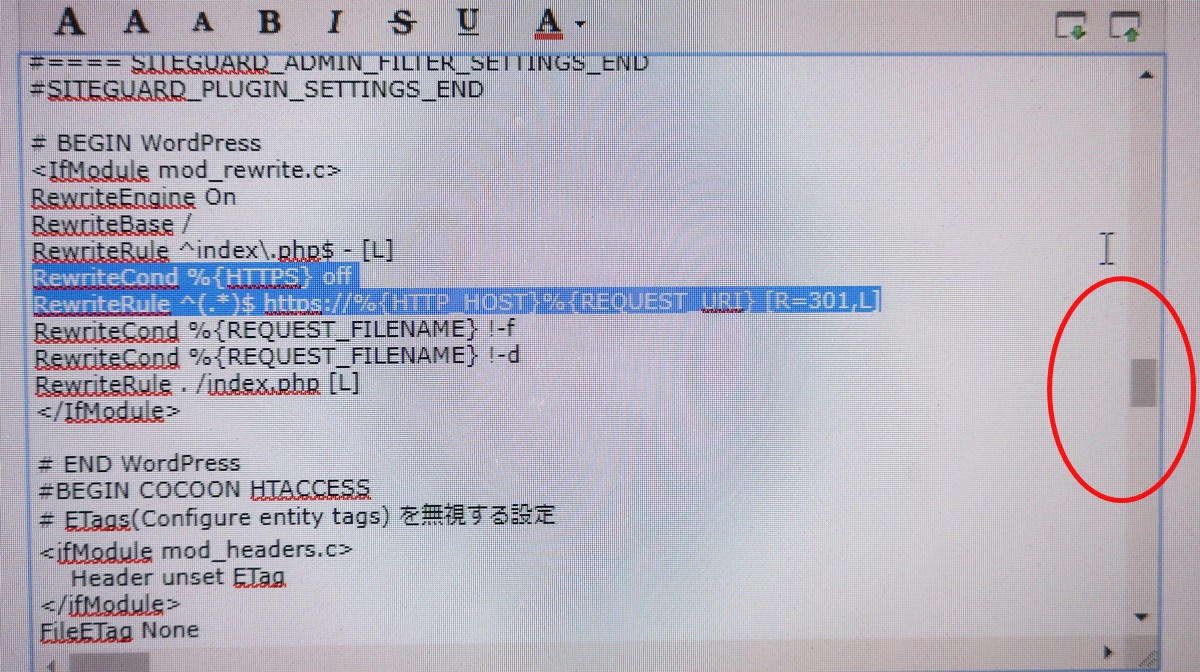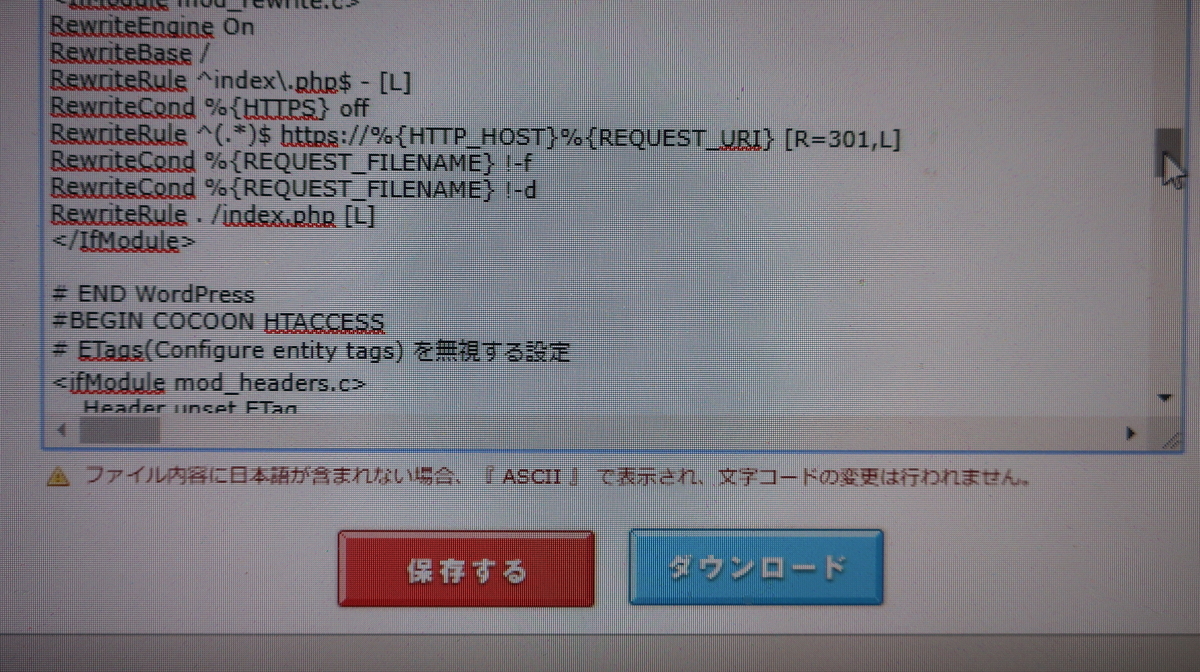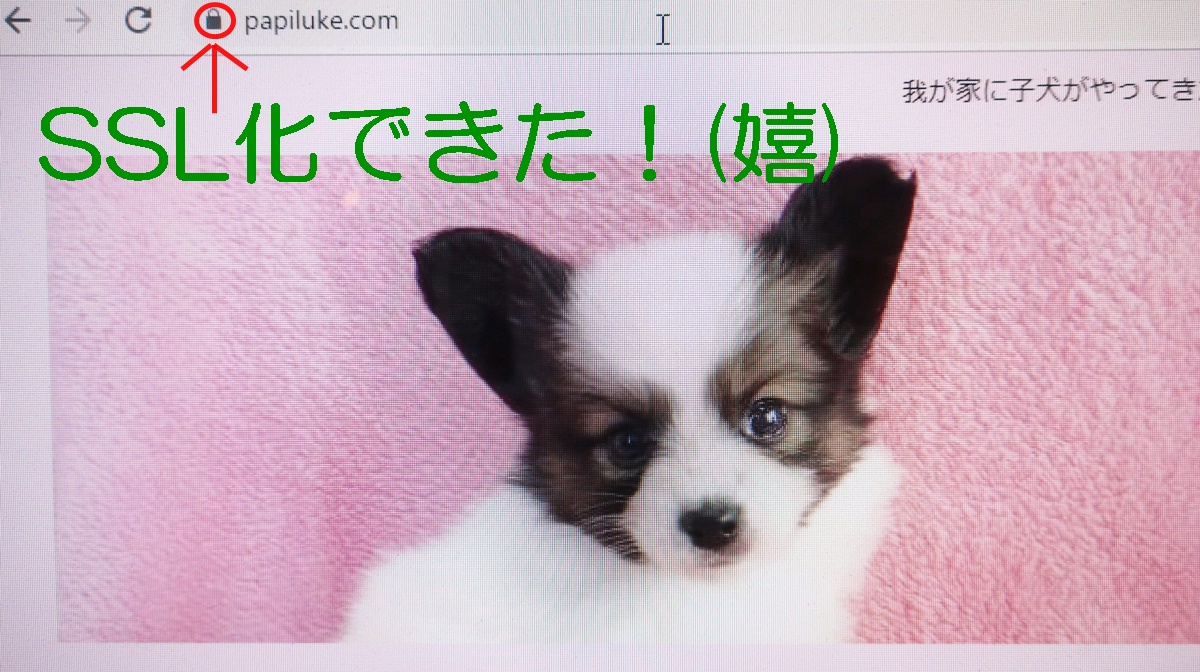●無事できました\(^o^)/ "https"に統一するリダイレクト設定 ~飼い主ネタです~
前回のブログではサファイアから
さ「アタシ、ブログを見てくださっているみなさんの気持ちがわかるわぁ❤ ちゃあんとできてからご報告するのがフツーだと思うのよ。ま、そんなお母ちゃまなの❤」

などと言われていた飼い主ですが。。。
おそるおそるトライしてみました。
(~_~;)だって、もしも失敗なんかしちゃったらどうしよう…
"https"に統一するリダイレクト設定(.htaccessファイルでの設定方法)なんて、横文字ばかりだし、意味わからんやん!
と、恐る恐る試しました結果、できましたっ(嬉(;O;))
※ご参考 飼い主環境は「ワードプレス」&「ロリポップライトプラン」
まずはリダイレクト設定の概要を把握する。
まずは、ロリポップのカスタマーセンターから教えていただいた
「https://digital-life.club/hp/redirection-to-https-for-lolipop」をクリック。
カスタマーセンターからここみてくださいね。と言われる内容を書くなんて、すごいなぁ。とひたすら感心の飼い主。みなさんも参考になさってくださいね。
そうして、知らなかったことを一つ一つ確認します。
「http://」で始まるURLでアクセスされた場合、強制的に「https://」のURLに飛ぶようにサーバーへ設定すれば良いのです。
これを「リダイレクト機能」と呼びます。
(`・ω・´)ほう。
こちらのサイトで大まかに概要をつかんだ飼い主。
第一ステップはバックアップ。
とにもかくにも、まずは、バックアップが必須だと認識。ロリポップのバックアップ機能を見てみると…およ、月額300円とな。年間3,600円(-_-;)う~ん(←ケチ)
ワードプレスの無料プラグインで対応しようとサイトをいろいろ見せていただき、こちらの方法でバックアップすることにしました。
とても丁寧に書かれていましたのでリンクさせていただきますね。
≫WordPressでバックアップを取る4つの方法(初心者向け)。
この記事の中の、4. BackWPupで定期的に自動バックアップを取る。をやりました。
無事に、プラグイン「BackWPup」をインストール。書かれているようにひとつひとつ設定して、無事にバックアップも完了!
この間30分もかかっていないはず。
いよいよ"https"に統一するリダイレクト設定。
次に、ロリポップ!  へログイン。
へログイン。
「ロリポップ!FTP」クリックして「.htaccess」をクリック。そして下を加筆。
RewriteCond %{HTTPS} off
RewriteRule ^(.*)$ https://%{HTTP_HOST}%{REQUEST_URI}[R=301,L]
加筆の場所は、「# BEGIN WordPress」~「# END WordPress」なんですが、よーくみてみると、似て非なる「# BEGIN WpFastestCache」「# BEGIN GzipWpFastestCache」などがたくさん。
「# BEGIN WordPress」~「# END WordPress」は、赤丸を見ていただくとわかるように、だいたい中ほどで見つけました。下の画像参考。
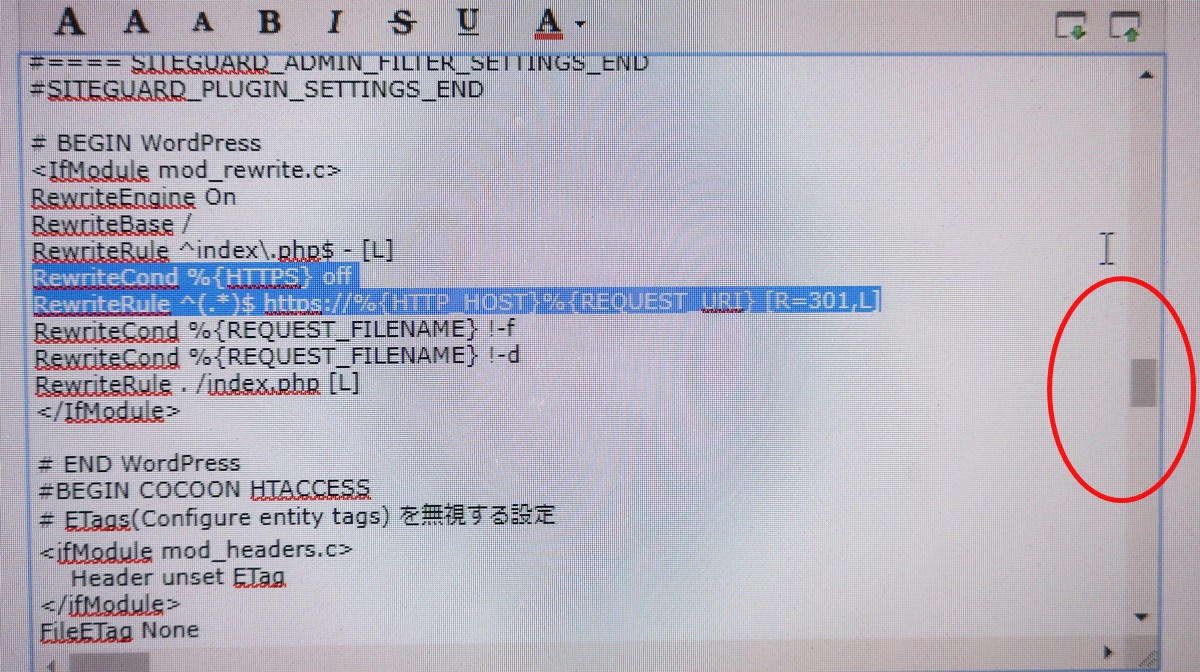
上の画像で青くなっているのが追記したもの。
RewriteCond %{HTTPS} off
RewriteRule ^(.*)$ https://%{HTTP_HOST}%{REQUEST_URI}[R=301,L]
追記場所もかならず、 「RewriteRule ^index\.php$ - [L]」と「RewriteCond %{REQUEST_FILENAME} !-f」の間に入れてください。ロリポップ!  カスタマーセンターから教えていただいたブログに詳しく書かれています。
カスタマーセンターから教えていただいたブログに詳しく書かれています。
( `ー´)ノ よし、追記出来たぞ。
( `ー´)ノ なんども見直したし大丈夫よねっ。
(・・?・・・はたと考える飼い主。
「保存」と「ダウンロード」があるけど、どっちを押したらいいの?
えぇ、初心者とはこうゆうものなんですよねぇ。。。みなさんが当たり前とわかっていることが、わからない(;´∀`)
しばし考えてたぶん「保存」で間違いないよね。とおそるおそる赤い保存をクリック、
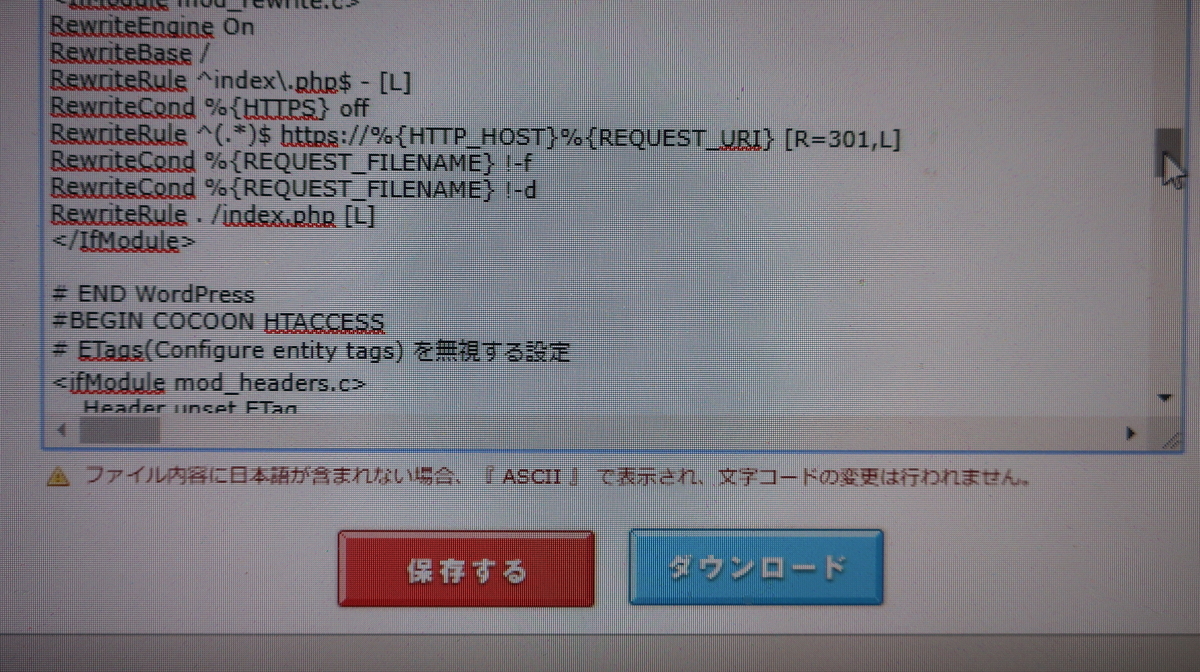
そして、Sのついていない「http://papiluke.com/」でアクセスしましたら…
\(^o^)/無事に「https://」へリダイレクトされるようになってできていましたっ!ものすごい嬉しい飼い主。
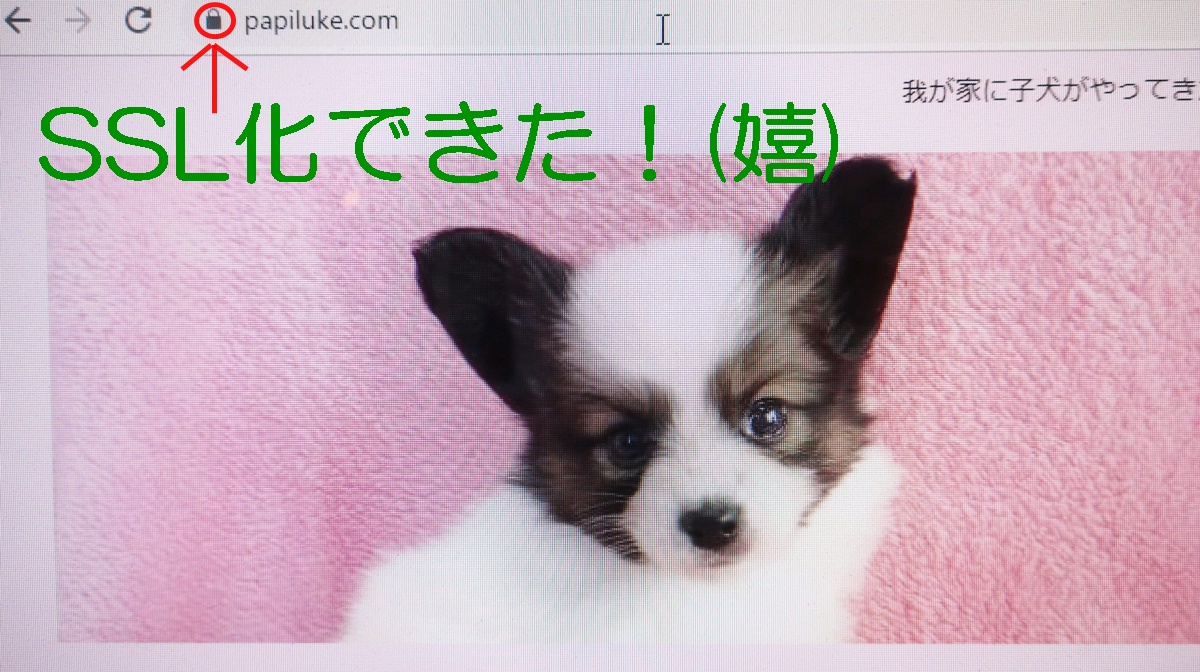
あ~( ;∀;)うれしい・・・
httpからhttpsへのリダイレクト方法って簡単。と書いてあるサイトが多くて、ほんとかかいな。と失敗妄想が膨らんでおりました飼い主でしたが、
「為せば成る 為さねば成らぬ 何事も 成らぬは人の 為さぬなりけり」
を、実感いたしましたよ。
あ~( ;∀;)うれしい・・・
さ「アタシも一緒に喜んで差し上げるわ❤ばんざぁい❤」

ロリポップ!レンタルサーバー!はあなたの「やってみたい!」を応援します!
ロリポップ!なら、ホームページ、ブログ、ネットショップ…
これらが今すぐ、そして簡単にできちゃう!
マニュアルやライブチャットを完備しているので、ホームページ初心者でも安心。
これだけついてるのに月額100円(税抜)~ととってもお得。
もちろん無料のお試し期間も10日間あるので安心ですね。
▼ロリポップ!レンタルサーバーはこちら